Bài viết hướng dẫn bạn kết nối Opera GX trên điện thoại với máy tính một cách đơn giản và nhanh chóng. Khi kết nối thành công, bạn có thể gửi những tệp tin cần thiết của mình từ trình duyệt của điện thoại sang máy tính dễ dàng. Tham khảo các bước hướng dẫn đơn giản sau để biết cách thực hiện nhé!
Chỉ cần quét mã QR để kết nối máy tính với trình duyệt Opera GX trên điện thoại của bạn với công cụ Flow. Bạn có thể dễ dàng gửi liên kết, video, tệp và ghi chú cho chính bạn chỉ bằng một cú nhấp chuột và truy cập chúng ngay lập tức trên tất cả các thiết bị của bạn. Cùng theo dõi bài viết sau đây để biết cách thực hiện nhé!
Bạn đang đọc: Hướng dẫn kết nối Opera GX trên điện thoại với máy tính đơn giản, nhanh chóng
Video hướng dẫn kết nối Opera GX trên điện thoại với máy tính:
Hướng dẫn kết nối Opera GX trên điện thoại với máy tính
Bước 1: Truy cập vào trình duyệt Opera GX trên điện thoại → Nhấn vào Logo trình duyệt → Chọn Flow của tôi.
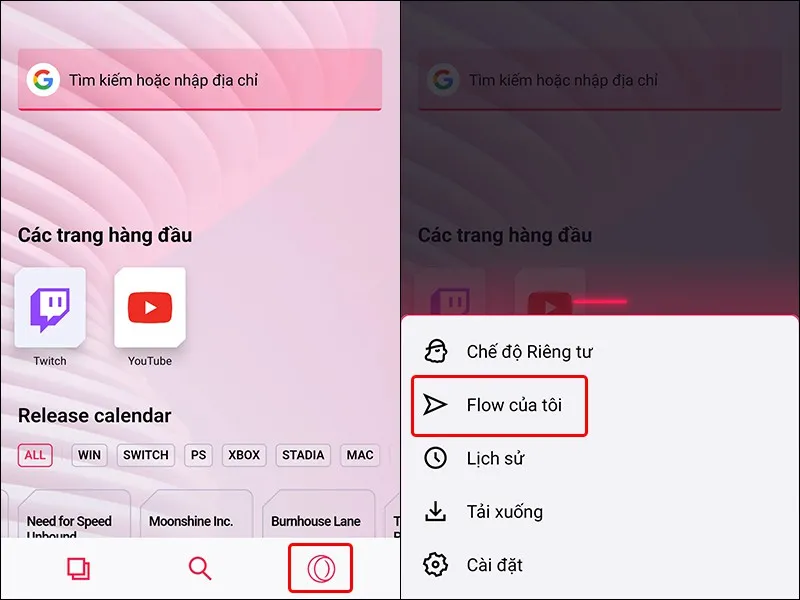
Bước 2: Nhấn vào mục Kết nối với máy tính → Nhấn vào Quét Mã QR.
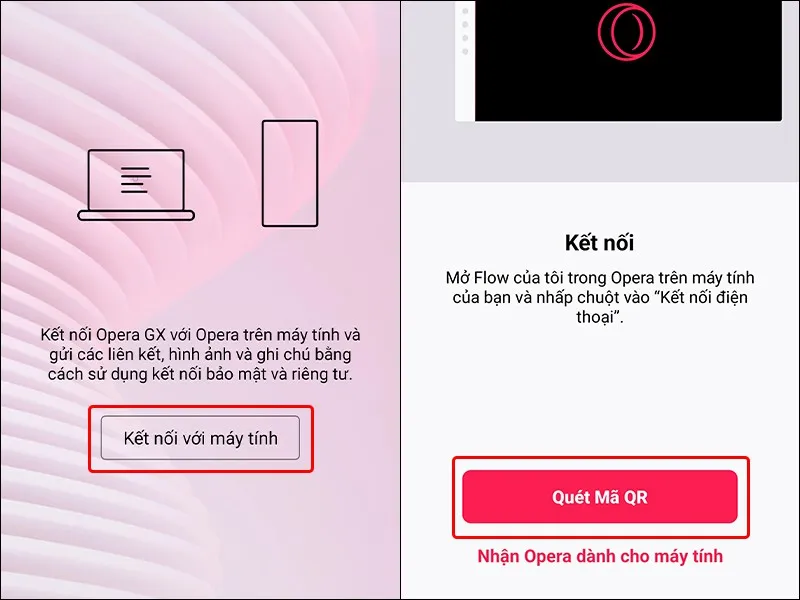
Bước 3: Tiến hành truy cập vào trình duyệt Opera GX trên máy tính → Nhấn vào biểu tượng Flow của tôi.
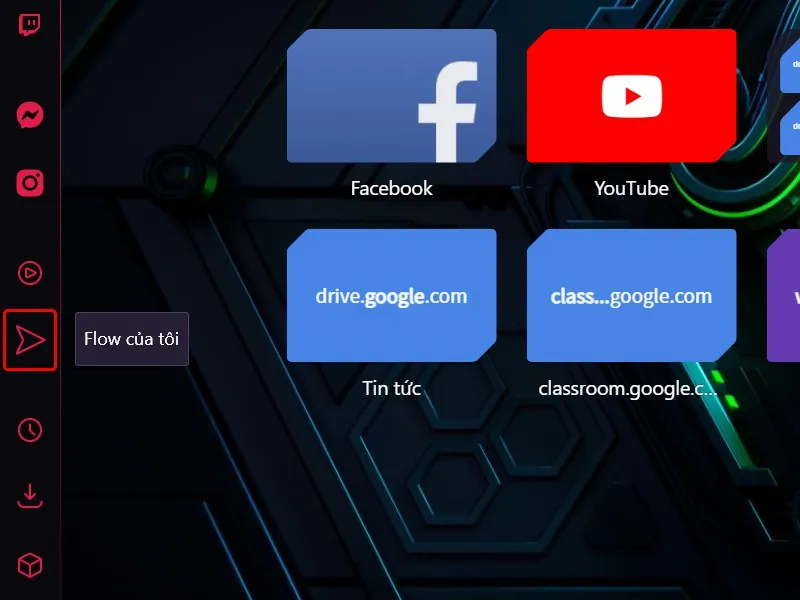
Bước 4: Click chuột vào mục Kết nối với điện thoại của bạn.
Tìm hiểu thêm: Gợi ý tên TikTok hay, độc đáo dành cho nam nữ
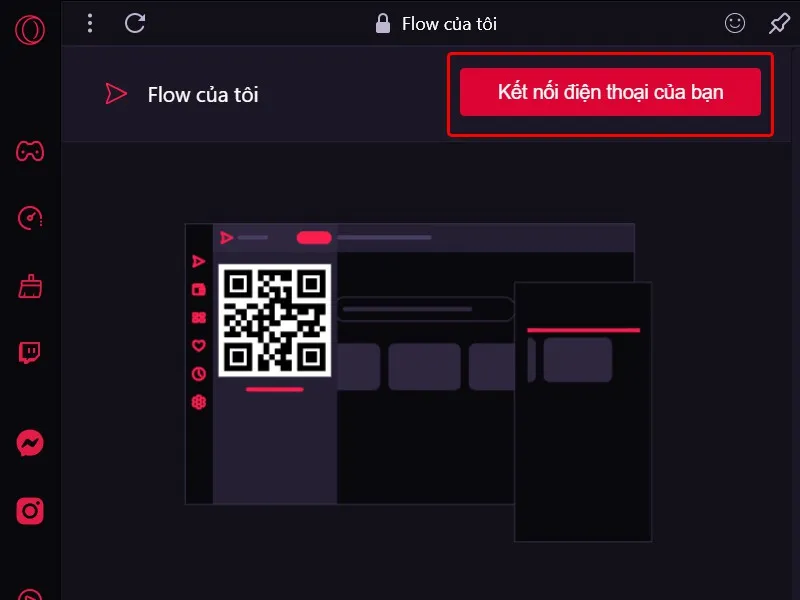
Lúc này, Mã QR được hiển thị như trên màn hình, bạn cũng có thể nhấn vào mục Nhập mã kết nối bằng tay để kết nối thông qua mã kết nối.
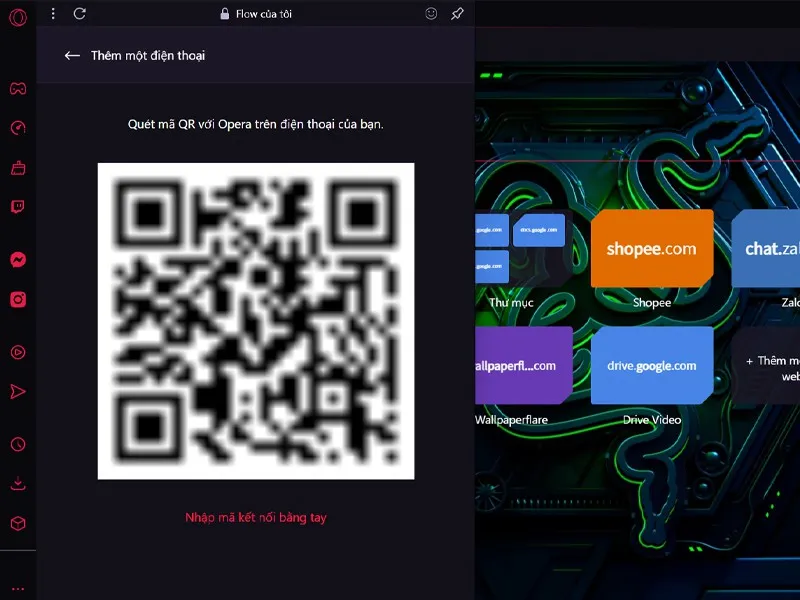
Bước 5: Dùng điện thoại của bạn để quét Mã QR hoặc Mã kết nối được hiển thị trên trình duyệt Opera GX của máy tính.
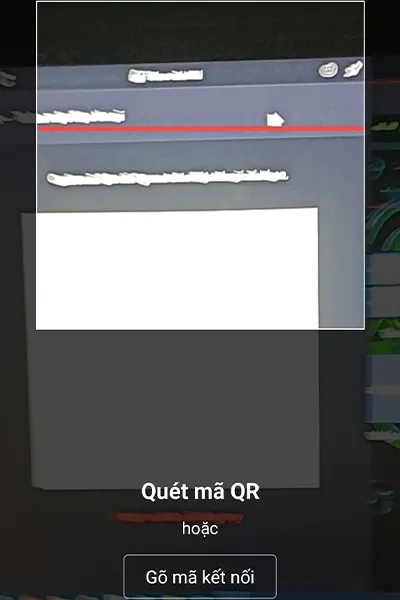
Bước 6: Sau khi kết nối thành công, bạn có thể gửi tin nhắn hoặc truyền tệp cho chính mình từ điện thoại qua máy tính một cách dễ dàng.
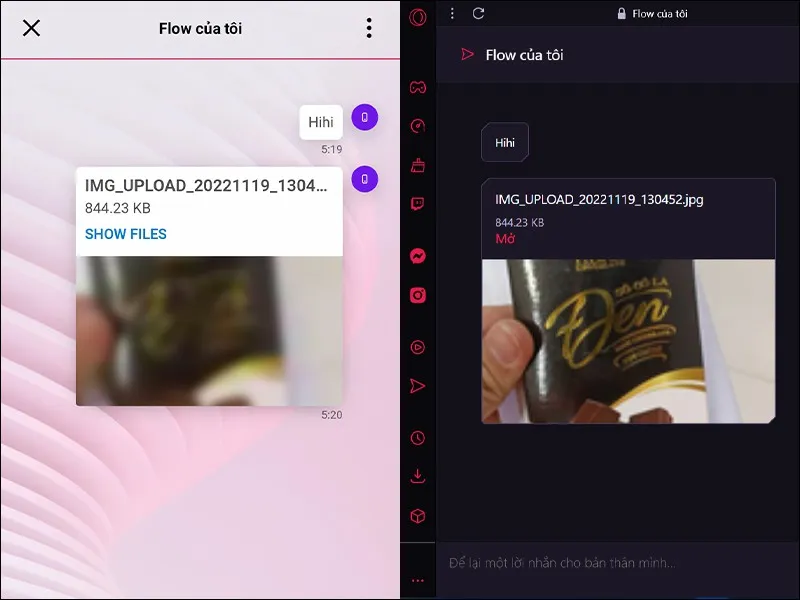
>>>>>Xem thêm: Hướng dẫn chi tiết cách tạo cửa hàng trên Fanpage mới nhất 2024, ai cũng làm được
Bài viết vừa rồi đã hướng dẫn bạn cách kết nối Opera GX trên điện thoại với máy tính một cách đơn giản và nhanh chóng. Chúc các bạn thực hiện thành công!
Xem thêm:
- 4 lí do để sử dụng Opera GX, trình duyệt web dành riêng cho các gamer
- Cách thay đổi giao diện Opera sang tiếng Việt đơn giản, nhanh chóng
- Cách cài đặt Opera làm trình duyệt mặc định trên điện thoại và máy tính

